Daptar eusi
Lamun urang ngagunakeun rumus atawa fungsi pikeun meunangkeun hasil matematik, sakapeung éta méré urang hasil lega ngandung angka nu gede ngarupakeun. Hasilna, janten sesah ngartos hasil itungan sareng hartosna. Rounding up hasilna dina hiji-angka atawa dua-angka bisa jadi solusi gampang pikeun masalah ieu. Bakal nyadiakeun readability hadé tur visualisasi alus data urang. Dina artikel ieu, kami bakal nunjukkeun ka anjeun 4 métode béda gancang pikeun roundup hasil rumus dina Excel. Upami anjeun panasaran hoyong terang, unduh buku latihan latihan kami sareng tuturkeun kami.
Unduh Buku Latihan Praktek
Unduh buku latihan latihan ieu kanggo latihan nalika anjeun maca tulisan ieu.
Roundup a Formula Result.xlsx
4 Cara Gampang Ngumpulkeun Hasil Rumus dina Excel
Pikeun nunjukkeun pendekatan, urang nganggap set data tina 10 pagawé hiji organisasi, gaji maranéhanana, jeung mayar pajeg. Ngaran pagawé aya dina kolom B , gajihna aya dina kolom C , sarta jumlah pembayaran pajeg aya dina kolom D . Laju mayar pajeg aya dina sél F5 . Janten, urang tiasa nyebatkeun set data urang dina rentang sél B5:D14 . Kami nganggo fungsi SUM pikeun jumlah total pajeg dina sél D15 . Pikeun nambahan pamayaran pajeg, tuliskeun rumus ieu dina sél D15 .
=SUM(D5:D14)
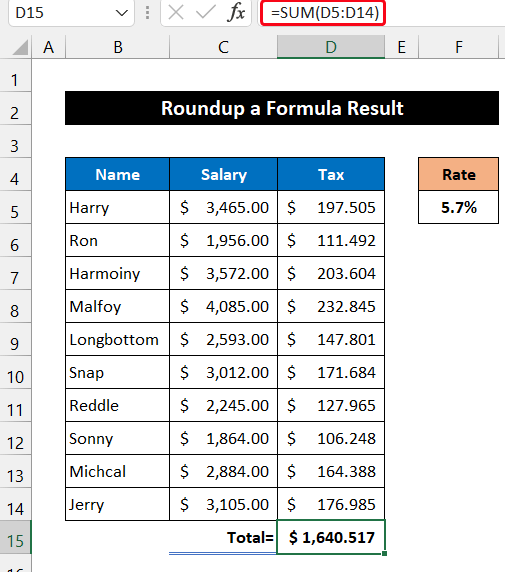
1. NgalamarFungsi ROUND
Dina metoda ieu, urang bade nganggo fungsi ROUND pikeun ngabuleudkeun hasil rumus. Hasil rumus mangrupa hasil fungsi SUM . Léngkah-léngkah prosés ieu dibéréndélkeun di handap:
📌 Léngkah-léngkah:
- Kahiji-hiji, pilih sél D16 .
- Ayeuna, tuliskeun rumus ieu dina sél D16 .
=ROUND(D15,2)
Di dieu, 2 nyaéta jumlah digit nu urang rék buleudkeun .
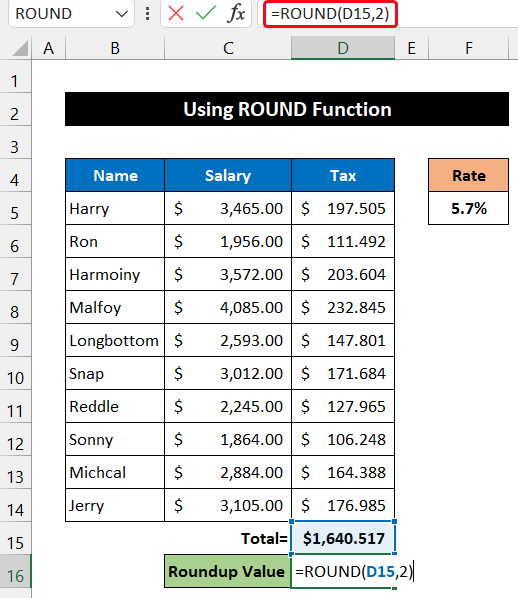
- Teras, pencét Asupkeun konci dina kibor anjeun.
- Anjeun bakal nempo yén angka sanggeus tanda desimal 517 nembongkeun nilai roundup 520 .
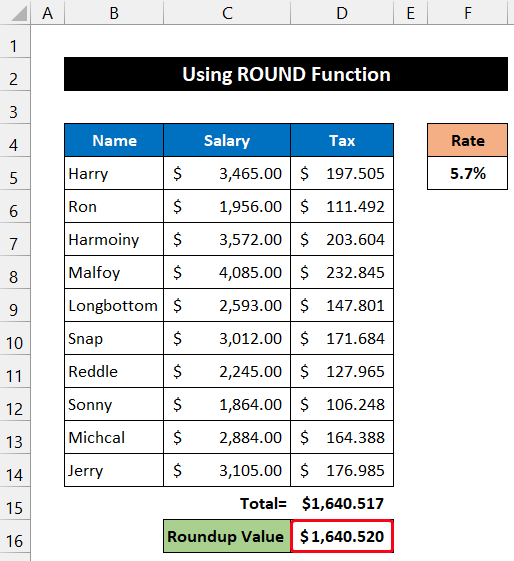
Ku kituna, urang bisa disebutkeun yen rumus urang jalan sampurna jeung urang bisa roundup hasil rumus dina Excel.
Baca Selengkapnya: Kumaha Ngabuleudkeun Rumus jeung SUM dina Excel (4 Cara Saderhana)
2. Ngagunakeun Fungsi ROUNDUP
Dina prosés ieu di handap, urang bakal ngagunakeun fungsi ROUNDUP pikeun minuhan sarat urang. Hasil rumus pikeun set data urang nyaéta jumlah tina pamayaran pajeg. Prosedur tina métode ieu ditémbongkeun di handap ieu:
📌 Léngkah-léngkah:
- Dina mimiti prosés ieu, pilih sél D16 .
- Sanggeus kitu, tuliskeun rumus ieu dina sél D16 .
=ROUNDUP(D15,2)
Di dieu, 2 nyaéta jumlah digit nu urang rék buleud. Setel ieu num_digits nurutkeunkahayang anjeun.
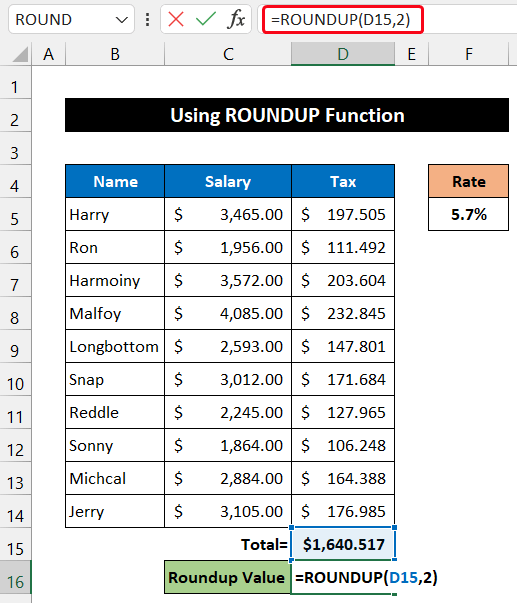
- Ayeuna, pencét kenop Enter pikeun meunangkeun hasilna.
- Anjeun bakal nempo yén angka sanggeus tanda desimal 517 nembongkeun nilai roundup 520 .
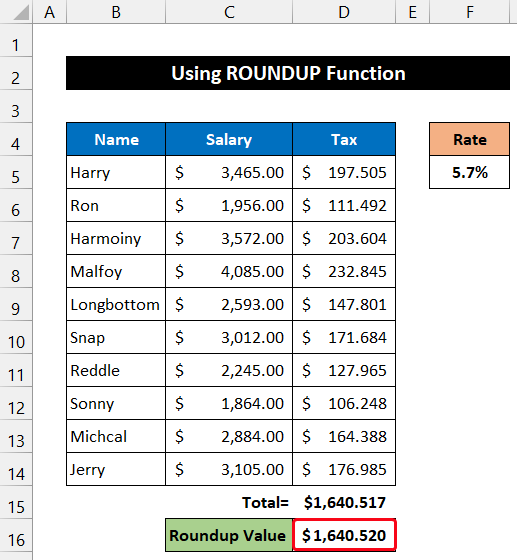
Ahirna, urang bisa nyebutkeun yen urang rumus berhasil suksés sareng urang tiasa ngaringkeskeun hasil rumus dina Excel.
Baca Selengkapnya: Kumaha Ngabuleudkeun Data Excel pikeun Ngadamel Penjumlahan anu Bener (7 Métode Gampang)
Bacaan Sarupa
- Waktos Bunderan ka Jam Kuartal Pangdeukeutna dina Excel (6 Métode Gampang)
- Rumus Bunder dina Excel Invoice (9 Métode Gancang)
- Waktos Rounding dina Excel ka Jam Pangdeukeutna (6 Métode Gampang)
3. Pamakéan Fungsi ROUNDDOWN
Di dieu, urang bade nerapkeun fungsi ROUNDDOWN pikeun ngabuleudkeun hasil rumus. Urang bakal nerapkeun fungsi ieu kana nilai sél D15 (jumlah pembayaran pajeg). Hasil rumus ieu rada béda ti rumus saméméhna. Léngkah-léngkah cara ieu di handap:
📌 Léngkah-léngkah:
- Tadina. pilih sél D16 .
- Teras, tuliskeun rumus ieu dina sél D16 .
=ROUNDDOWN(D15,2)
Di dieu, 2 nyaéta jumlah digit nu urang rék buleud.
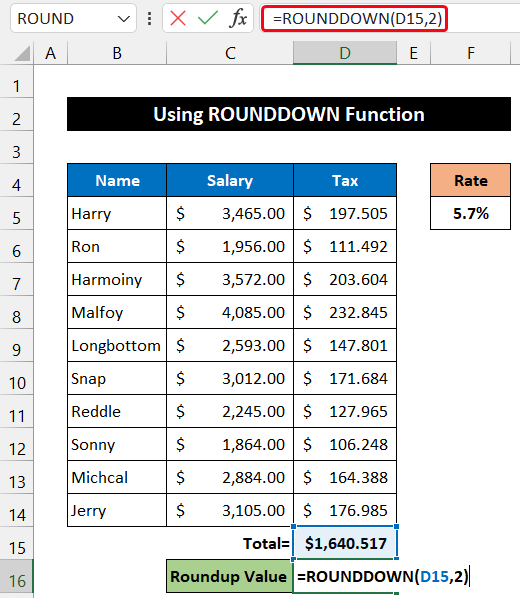
- Salajengna, pencét kenop Enter .
- Anjeun bakal nempo yén angka sanggeus tanda decimal 517 dipintonkeun salaku nilai roundup 510 . Ieufungsi moal nambahan 1 jeung 51 bari rounding up angka. Pungsi ieu ngan ngaleungitkeun angka anu terakhir.
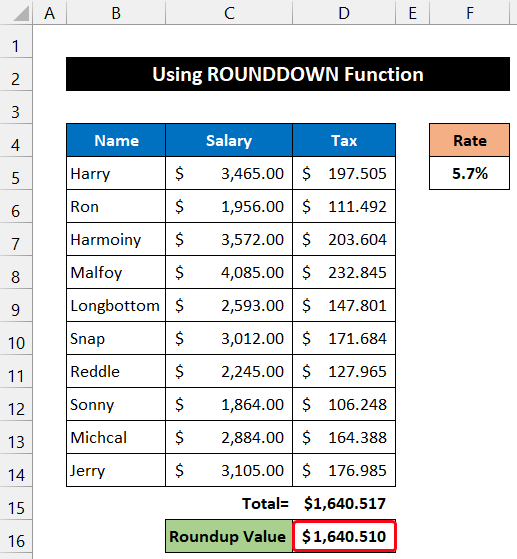
Jadi, urang bisa disebutkeun yen rumus urang jalan sampurna jeung urang bisa roundup hasil rumus dina Excel.
Maca deui: Ngabuleudkeun Dollar Pangdeukeutna dina Excel (6 Cara Gampang)
4. Ngumpulkeun Hasil Rumus Ngagunakeun Format Nomer
Metode ieu paling gampang pendekatan pikeun buleud nepi hasil rumus dina Excel. Numutkeun prosés ieu, anjeun henteu kedah ngapalkeun nami fungsi naon waé. Anjeun tiasa ngabuleudkeun nomer tina Toolbar Excel anu diwangun. Prosésna dipedar di handap léngkah-léngkah:
📌 Léngkah-léngkah:
- Kahiji, pilih sél D15 .
- Ayeuna, dina tab Home , klik paréntah Turunkeun Decimal ti grup Number .
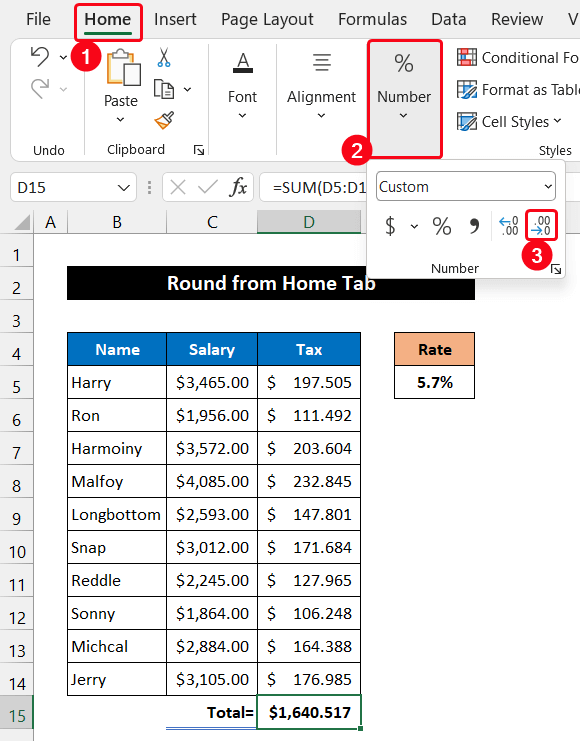
- Salain eta, Anjeun oge bisa ngaklik Format Jumlah kotak dialog launcher.
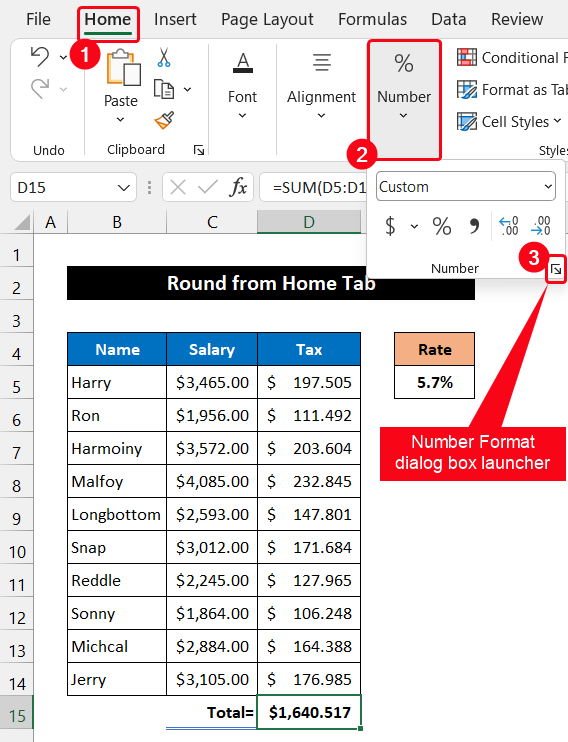
- Salaku hasilna, kotak dialog Format Sél bakal némbongan di hareup anjeun.
- Teras, dina kotak kosong di katuhu Tempat Decimal , tuliskeun sabaraha jumlah digit nu Anjeun hoyong mintonkeun maké keyboard Anjeun. Pikeun set data urang, urang tetep dina 2 .
- Sanggeus éta, klik OK .
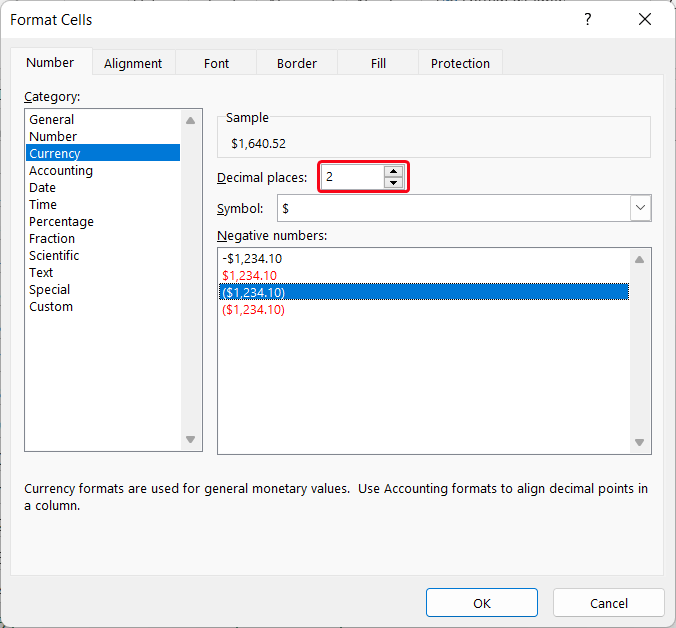
- Ahirna, anjeun bakal ningali jumlahna dibuleudkeun ka dua tempat desimal.
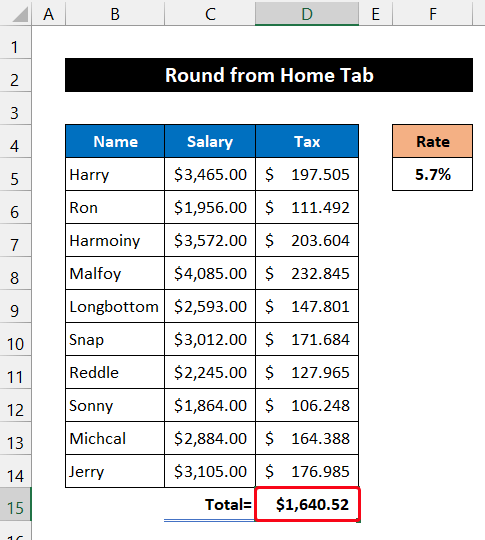
Ahirna, urang tiasa ngaku yén metode urang tiasa dianggo sacara efektif sareng urang bisa rounduphasil rumus dina Excel.
Baca Selengkapnya: Kumaha Ngeureunkeun Excel tina Ngabuleudkeun Nomer Gede (3 Métode Gampang)
Ngumpulkeun Hasil Rumus nepi ka No Decimal Place
Dina metode ieu, urang bakal nunjukkeun kumaha ngabuleudkeun hasil rumus dugi ka henteu aya posisi desimal . Urang bade nganggo fungsi ROUND pikeun ngabuleudkeun nilai. Kami bakal nganggo set data anu sami pikeun nunjukkeun prosésna. Léngkah-léngkah prosedur ieu dipidangkeun di handap:
📌 Léngkah-léngkah:
- Mimitina, pilih sél D16 .
- Ayeuna, tuliskeun rumus ieu dina sél D16 .
=ROUND(D15,0)
Di dieu, 0 nyaeta jumlah digit nu urang rek buleud.
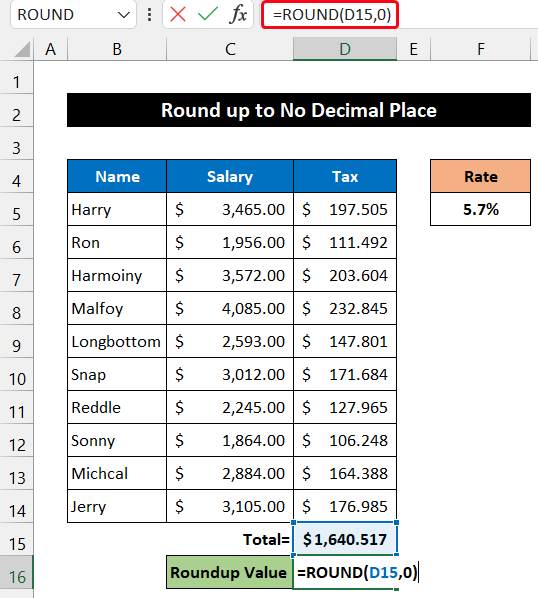
- Teras, pencet kenop Enter dina keyboard pikeun ningali hasilna.
- Anjeun bakal ningali sadaya angka saatos tanda desimal éta nunjukkeun 0 .
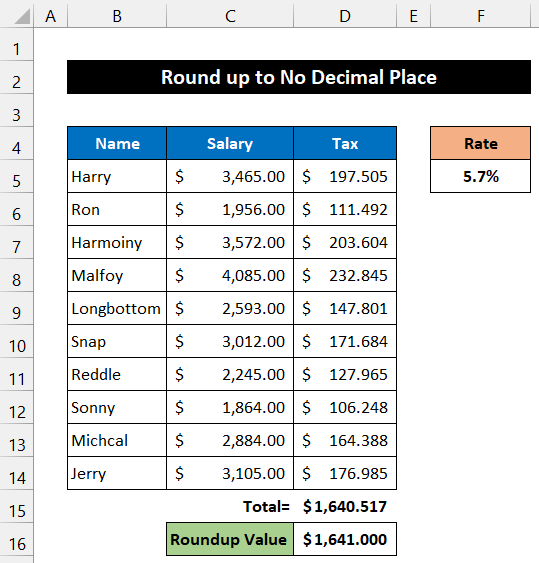
Ahirna , urang bisa disebutkeun yen rumus urang jalan sampurna jeung urang bisa roundup hasil rumus nepi ka euweuh tempat desimal dina Excel.
💬 Hal nu Kudu Anjeun Apal
Anjeun oge bisa ngabuleudkeun angka nepi ka euweuh tempat desimal ngagunakeun paréntah Turunkeun Desimal . Paréntah ieu aya dina grup Number tina tab Home Excel anu diwangun. Pikeun ngabuleudkeun nomer, pilih sél teras klik paréntah Turunkeun Desimal dugi ka sadaya digit saatos tanda desimal ngaleungit.
Maca deui: Kumaha Ngabuleurkeun ka Pangdeukeutna.10 Cents dina Excel (4 Métode Cocog)
Roundup Hasil Rumus nepi ka 5 Pangdeukeutna
Nurutkeun prosés ieu, urang bakal buleudkeun nilai ka 5 pangcaketna. . Dina hal ieu, urang meunang hiji angka integer. Lamun jumlahna deukeut nilai tina puluhan panungtungan, sababaraha nilai bakal ngurangan tina eta. Upami teu kitu, sababaraha nilai bakal nambahan kana hasil ahir. Jumlah pamayaran pajeg kami nyaéta $1640.517 . Ku kituna urang bisa ngaduga yén sanggeus nerapkeun rumus kaluaran ieu bakal buleud nepi ka $1640.000 . Fungsi ROUND bakal ngabantosan urang pikeun ngabuleudkeun nilai. Léngkah-léngkah cara ieu dipidangkeun di handap:
📌 Léngkah-léngkah:
- Kahiji-hiji, pilih sél D16 .
- Sanggeus éta, tuliskeun rumus ieu dina sél D16 .
=ROUND(D15/5,0)*5
Di dieu , 0 nyaéta jumlah digit nu urang rék buleud.
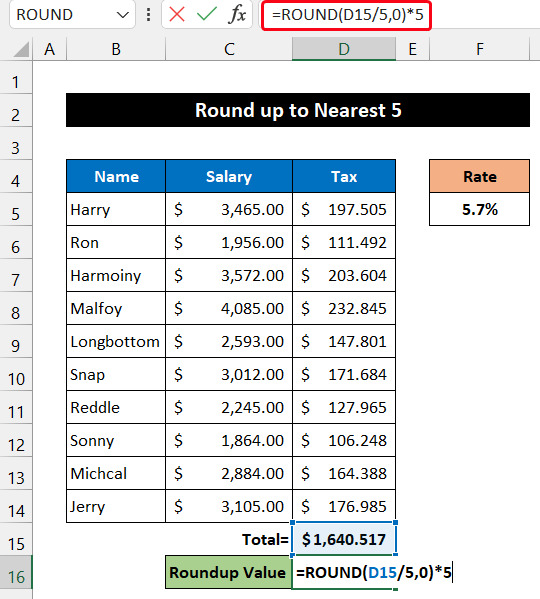
- Teras, pencét Enter konci dina kibor anjeun.
- Anjeun bakal ningali sadaya angka saatos tanda desimal éta nunjukkeun 0 . Tapi, nilai totalna henteu ningkat sapertos kasus saméméhna. Hartina nilai sanggeus tanda desimal dikurangan sakumaha anu diprediksi.
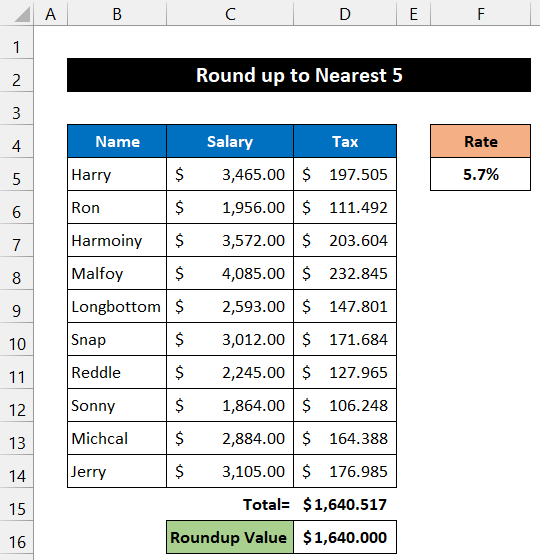
Ku kituna, urang bisa ngaku yén rumus urang digawé sampurna jeung urang bisa roundup rumus. hasilna nepi ka 5 pangcaketna dina Excel.
Baca Deui: Bander ka 5 atawa 9 Pangcaketna dina Excel (8 Métode Gampang)
Kacindekan
Éta tungtung ieuartikel. Abdi ngarepkeun tulisan ieu tiasa ngabantosan anjeun sareng anjeun bakal tiasa ngabunderkeun hasil rumus dina Excel. Punten bagikeun patarosan atanapi saran salajengna sareng kami dina bagian koméntar di handap, upami anjeun gaduh patarosan atanapi saran salajengna.
Tong hilap parios halaman wéb kami ExcelWIKI kanggo sababaraha anu aya hubunganana sareng Excel. masalah jeung solusi. Terus diajar métode anyar jeung terus tumuwuh!

